---------------------------
Nhiều bạn sau khi xem xong video Hướng dẫn in ấn trong MicroStation SE thì vẫn lúng túng không hiểu tại sao lại có những con số tỷ lệ như mình đã tính.
Hôm nay mình viết thêm vài dong để hướng dẫn cách tính tỷ lệ khi in ấn trong MicroStation SE.
Xem lại video:
Nhắc lại:
để in bản đồ, trước tiên bạn vào Page setup để chọn máy in, khổ giấy thích hợp (nếu chưa biết khổ nào hợp, thì cứ chọn khổ to nhất - VD Ao, sau này khi nhập tỷ lệ nếu thấy thừa giấy thì thu lại A1, A2,...)
- Quan trọng: vào định tỷ lệ mét cho bản vẽ in:
vào menu Setting/Design file/ Working units:
- Bấm vào File/Print Plot để mở cửa sổ Plot in ấn
- Bấm hình cái chổi sơn - preview refresh để hiện cửa sổ hình bản vẽ in ấn
- Bấm Plot Layout để hiện ô tỷ lệ in
- Đánh tỷ lệ tương ứng cần in ra (VD này bản đồ tỷ lệ 1/50.000 nên đánh vào ô scale to: 12.7 (m/IN)
tương tự ta có 1 số tỷ lệ tương ứng với bản đồ:
Tỷ lệ nhập vào hộp thoại Print preview MicroStation: (ô Scale to)
Tỷ lệ BĐ gõ vào
TL 50.000: Scale to: 12.70
TL 10.000 Scale to: 2.54
TL 1.000 Scale to: 0.254
........
Cách tính như sau:
Vấn đề ở chỗ đặt đơn vị ở đầu tiên Setting/Design file/ Working units:
Các bạn hãy để lại như sau thì mới hiểu được tại sao:
Chú ý tới ô khoanh đỏ, phần Pos Units Per mm: nếu để là 100 thì sẽ như video hướng dẫn, còn nếu để là 1 thì sẽ nhân thêm 100 lần đối với con số scale to nhập vào (vd in tỷ lệ 1/50.000 - scale to 12.7 thì nhập là 1270 ...)
Ta để Pos Units là 1 để hiểu cách tính nhé.
1in = 2.54 cm = 0.0254 m
- Lấy vd cần in bản vẽ 1/10.000, như thế:
1 in trên bản vẽ = 10.000 (in) thực tế = 254 (m) thực tế
Vậy chỉ việc gõ vào ô Scale to là 254 thôi.
Tức là bản đồ tỷ lệ 1/10.000 thì gõ scale to 254 (m/IN)
Tương tự nếu in 1/1000 thì gõ scale to là 25.4
1/5000 thì gõ scale to là 127
1/50.000 thì gõ scale to là 1270
....
Bạn nhìn hình này, cũng chính bản vẽ đó, nhưng chỉnh Pos Units là 1 thì phải gõ vào scale to 1270 (nhân thêm 100 thôi)
Chúc các bạn thành công!
Các bạn có thể tham khảo khóa học Mapinfo cơ bản 10 buổi tại đây:
http://www.huytraining.com/course/huong-dan-mapinfo-professional
Learning English for free!
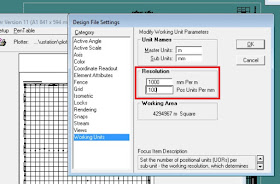



Anh cho em xin Scale to : 2000, 500, 200 luôn đi anh
Trả lờiXóaPos Units Per mm: để là 1 nhé
Trả lờiXóanếu in 1/1000 thì gõ scale to là 25.4
nếu in 1/2000 thì gõ scale to là 50.8
1/5000 thì gõ scale to là 127
1/500 thì gõ scale to là 12.7
1/200 thì gõ scale to là 5.08
-------
Pos Units Per mm: nếu để là 100 nhé:
nếu in 1/1000 thì gõ scale to là 0.254
nếu in 1/2000 thì gõ scale to là 0.508
1/500 thì gõ scale to là 0.127
Pos Units Per mm: chỉnh thế nào thì bạn xem lại video
vậy tạo khung ban đầu như thế nào để bỏ bản in vào bác
Trả lờiXóaTạo khung như thế nào để bỏ bản cần in vào ạ, vd tờ A4 tỷ lệ 1/500 đi anh
Trả lờiXóaBạn dùng lệnh fence để chọn vùng in, rồi vào in như video thôi.
XóaPos Units Per mm: để là 1
1/500 thì gõ scale to là 12.7
Tốt nhất bạn cài MicroStation V8i đi, in dễ dàng
in trích lục có ngày tháng ở dưới cùng thì vào đâu để bỏ chữ đó đi vậy pro
XóaBạn Tuan Nguyen noi ro hơn dc không?
Trả lờiXóaanh có thể hướng dẫn in một lúc nhiều file theo fence được không ? ví dụ như in trích lục, bản mô tả .....
Trả lờiXóaCái này mình chưa biết. Nhưng như autocad cũng phải in từng layout chứ đâu in được nhiều file một lúc.
XóaVào region mà chỉnh mesuariment lại mà Meter thay vì để uk
Trả lờiXóakhi đó 500 thì gõ 0.5
1000 thì gõ 1
2000 thì gõ 2
........
Thanks nhiều.
XóaBạn nói rõ hơn vào đâu để tìm được mục Region như bạn bảo ko?
XóaVào region mà chỉnh mesuariment lại mà Meter thay vì để uk=> cái này vào chỗ nào chỉnh a..cụ thể hơn giúp e
XóaVào cái đồng hồ cuối góc phải Window tìm Change date and time, change calendar settings.
XóaVào cái đồng hồ cuối góc phải Window tìm Change date and time, change calendar settings.
Xóacho mình hỏi, nhập vào khổ giấy 840x920 nó báo the new custom either too big or too small thì làm thế nào ạ
Xóaxin mọi người giúp đỡ.
Trả lờiXóaem in microsation V8 ma cứ có khung của vùng in và chữ academic use only ở cuối xin cảm ơn a
sao mình đặt đúng tỷ lệ nó toàn nhảy sang tỷ lệ khác vậy
Trả lờiXóavi pen cua ban nho hon ty le
Xóatức là như thế nào bạn? bạn nói rõ hơn được không,và cách sửa luôn, mình cũng điền tỷ lệ xong bị nhảy đi
XóaBản vẽ in ra không có màu, xin chỉ giúp.cảm ơn nhiều
Trả lờiXóaRất hữu ích, tham khảo dịch vụ photocopy, in màu, in catalogue của chúng tôi tại inthienhang.com
Trả lờiXóaDịch vụ Photocopy Thiên Hằng :)
Có thể chỉ giúp tôi: Tôi dùng Microstation SE, hoặc V8 khi in bản đồ địa hình hoặc bản đồ hiện trạng khi in ra đường bình độ cái và con đều như nhau không khác về độ nét. Vậy là bị thiếu hoặc bị lỗi gì ạ. Xin cảm ơn
Trả lờiXóaAD cho em hỏi sao em in để nét 0 mà in ra nét vẫn to thế ạ
Trả lờiXóa